2017年10月20日 更新
HDMIで接続するだけでどんなテレビでも、Androidにすることができるぞ!!
最新のTV BOXを提供いただいたので、使ってみました!
提供:GEAR BEST
中華タブレットを買うならまずはこのサイトから!
あまりにも安すぎて、見ているだけで面白いです。
海外通販サイトの中でも日本顧客を意識してくれています。
TV BOXってなに?
小さなパソコンのようなものをHDMIケーブルでテレビと接続するだけで、テレビ画面にAndroidを表示させることができる機械です!
その為、自宅のリビングのテレビが50インチだったら、50インチのAndroid端末に変わってしまうのです!
海外ではすごく人気の機種で、タブレットを買うよりも格安で購入できるため、非常に人気だったりもします!
Beelinkってなに?
中国の深センに本社を置いているので、おそらく中国系の新しめの企業だと思います。
最近TV BOXでよく見る名前で、今のところ4種類のTV BOXを販売しているようです。

Beelink GT1
TV BOXの多くが低スペックだったりするのですが、この端末は、今タブレットで主流の実用レベルのスペックがあるため、とても快適に使うことが出来ます!
TV BOXを買うときにタブレットと比較されやすいのですが、前者のメリットを考えてみると以下の様なものがあります。
- 端子が豊富!
フルサイズUSB、Lanケーブル端子、HDMI、音声出力ケーブル、etc
タブレットでは搭載出来ないような分厚い端子やUSBが複数搭載されている場合が多いです! - 発熱が少ない!
タブレットで最も電力を消費する液晶画面が搭載されていないため、なんだかすごい熱い、と言うことがありません! - 安い!
液晶画面が無い分、同スペックでお値段もお安い価格になっています!
スペック
商品名:Beelink GT1 TV Box Octa Core Amlogic S912 – US PLUG BLACK
ブランド:Beelink
GPU: ARM Mali-T820MP3
OS: Android 6.0
CPU: Amlogic S912 (2.0GHz,Octa Core )
RAM: 2G
ROM: 16G
microSD:最大32GB(別売り)
WIFI: 802.11 a/b/g/n/ac
Bluetooth: Bluetooth4.0
電源:専用充電端子
その他: DC 5V,HDMI,Micro SD Card Slot,RJ45,SPDIF,USB2.0 x2
言語:日本語有り
サイズ:9.60 x 9.60 x 1.60 cm
重量:180g
開封
いつも通りのテンションが上がるDHLの袋!
かなりしっかりと梱包されていました。
更にプチプチに梱包されているのは安心ですね。
外箱は案外かっこよいですね。若干折り目が気になりますが・・・。
裏面には簡単なスペックが書かれていました。
US PLUGを選ばないと、日本では使えないので、間違わないように!
綺麗な感じで入っていました。
しっかりとしたスポンジに包まれていた!
HDMIケーブルも付属してくれているのはうれしいですね。買うと案外高いですからね。
内容物は、TV BOX 、マニュアル(英語)、HDMIケーブル、リモコン、ACアダプター
マニュアルは見なくてもいいレベル。
SPDIFという音声ケーブルにも対応しているけれど、音を出すだけなら、HDMIケーブルで十分。
とりあえずたくさん端子がついていますね。
ケーブルが付属してくれるのはありがたい。
品質も悪くはなさそうです。
そして、予想外に付いていたリモコン!品質はなかなかいいぞ!
裏から電池を入れるらしい。
単4電池2本で動く(別売り)
よく見るタイプのACアダプター
出力は5V 2Aでした。スマホと同じくらいですね。
そして、これが本体!結構コンパクト!
フィルムが張ってありました。
熱がこもらないようにきちんと剥がしましょう。
とっても綺麗ですね。
USB 2.0,microUSB
AC、USB2.0、HDMI、LAN、SPDIF
角も綺麗に面取りされていて、クオリティの高さが伺えます。
背面はマットな感じ。
綺麗ですね。
リビングのテレビに接続してみました。
こんな感じで、テレビの下に置いてもじゃまにならないくらい小さいです。
接続すると勝手に起動する。
TVBOXとして使いやすいように、カスタマイズされた感じですね。
オプションもしっかりと設定できる。
このキーボードを使ってみる。
付属のリモコンでも使えるけれど、文字入力とかをするなら、こういった別売りのキーボードがあったほうが断然使いやすいです。
パソコン用で、Android対応しているわけじゃないけど、とりあえず挿してみたら普通に使えた。
日本語にも対応していた。
ログインも問題なかった。
Google Playも普通に使えた。
必須アプリのGoogle日本語入力を入れる。
そして、中華端末で絶対的に動かないパズドラをインストールしてみると・・・
できるかな・・?(ドキドキ)
なんと!プレイ出来た!!!これはすごいぞ!
そして、最初からプリインストールされていたアプリをいじっていると、なんか映画が見れたんだけど・・・
なんか、いろいろ見られるんだけど・・・(英語だけど)。これはいろいろ不味そうなので、スルーで(笑)
リモコンの電源ボタンを押すと
シャットダウン、スリープ、再起動の3種類を選べる。
プリインストールアプリはこんな感じ。
お馴染みの設定画面にも行けた。
空きは6.66GBあった。
これも遊べた。
これは、関係ない写真。
そして、なんとhuluも・・・
見れない・・・Σ(゚д゚lll)ガーン。
HDMIケーブルを変更したりもしたが、見れなかった。対応していないようだ。
Bluetoothキーボードとマウスの同時2台接続も試してみた。
これがあれば、こんな感じでケーブルレスで使える。(ただし、距離が遠くなると遅延が大きくなる)
TV BOXはBluetoothではない2.4Ghzタイプの無線キーボード・マウスで使ったほうが反応が良いのでおすすめです。
そして、なんと!プリインストールアプリでiPadのAir Playも出来た!!
ということは・・・huluもこれ経由で・・・
見れたーーー!!!
見れたーーー!!!
ただし、何故かYoutube(公式アプリ)を起動させるとAir playが終了する。
他のYoutube(非公式アプリ)だと問題なく見れた。
まとめ
これと同等スペックの8インチタブレットだと1万円弱の金額がしますが、このTV BOXだと、それよりもだいぶ安くなります!
使っていて、読み込みにすごい待たされるとかカクツキがあるということは一切ありませんでした。
それよりも重要なのが、入力デバイスです。
今回いろいろなものを使ってみましたが、最も使いやすかったのは、ハンディサイズのキーボードとマウスが一緒になったやつでした。
↓これ
【GearBest】無線キーボード一覧
【Amazon】無線キーボード 一覧
Bluetoothよりも2.4GHzの無線アダプターのほうが電波のつながりが良くて、反応も良かったです。
付属のリモコンは使いにくくは無いですが、マウスのような細かいボタン操作は難しいです。
右上のマウスボタンをクリックすることで、選択肢を順番に自動選択してくれる方式と、1ドットずつマウスポインターを移動させる方式に変更できます(きちんと選択してくれなかったりもするし、1ドットずつ動かすとかめちゃくちゃめんどいということ)
あとは、iOSとの接続は簡単にできたけれど、Androidと接続する方法がわからない。そもそもあるのかどうかもわからない。
このTV BOX自体がAndroidなので、AndroidにAndroiを接続するという意味もよくわからないので、もしかしたら無いのかもしれない。
これができるのなら、スマホ画面に他のスマホ画面を映すということができることになる・・・。
一番の課題は、やはり操作性だと思う。
タッチパネルを前提に作られたアプリたちをマウスで操作するというのはなかなか面倒でもある。
普通のインターネットであれば問題ないけれど、Youtube公式アプリを使う際、全画面化する際や動画を閉じる際のフリック等の操作をマウスでやるのは案外面倒である。
同一ネットワーク上のPCなども一応認識していたので、ホームネットワークを作っている人は、その映像をリビングで再生させるということもできるかもしれない。
今後いろいろ試してみようと思う。
興味のある方は、チェックしておいても良いかもしれません。
【GearBest】無線キーボード一覧
【Amazon】無線キーボード 一覧
あとがき
そして、huluの対応デバイスの狭さは呆れるレベルで嫌気が差してしまう。
これで、huluが見れるだけで使える幅が広がるのにと思う。
ということで、ボクはhuluをやめて、Netflixにしようと思う。
さらば、hulu独自規格で縛り付けたSonyの後を辿るがいい。
KODI でISO映画を見れるのか?(2016年10月4日追記 )
Twitterにてこのような質問を頂きました。
@KazuhiroMV
ブログ見させていただきました!
beelinkはisoファイルが再生できると公式サイトに載っているのですが
一度beelinkにファイルを置かないといけないのですか。
それともnasなどに置いて再生できますか。— ともや (@SuiteLife0609) 2016年10月3日
そもそも、KODIというアプリ自体ほぼ使わなかったので、そもそも何に使うソフトか自体も知りませんでした。
そこで、ちょっとし食べてみると、ただの総合マルチメディアプレイヤーということでした。
端末内のファイルの再生もできるし、ネットワーク上のファイルもKODI上から閲覧することもできるというものです。
中国のキワモノアプリだと思ってあまり触っていなかったのですが、日本人もある一定数は使っているソフトのようです。
詳しい使い方はこちらの記事を見てください→外部サイト :サーバーソフトKodiの使い方
そして、質問内容のISOファイルを映画DVDから抜き出して、外付けHDDに入れて、beelinkにつなげて、KODIで再生してみると、見事に再生することができました。
シークバーもあり、早送りなども可能。字幕選択画面もあるので、普通にDVDプレイヤーで見るのと同じ操作が可能。
字幕も問題なし。
GT1とMiniMXIIIとの違い
Beelinkには、GT1とMiniMXⅢがあります。
違いはGT1のほうが上位機種でMiniMXⅢが下位機種になります。
違いはCPUだけで、Antutuスコアはこのような感じでした。
GT1:約41,000点
MiniMXⅢ:約28,000点
そして、一応更に下の機種(もしくは古い機種)としてX2というモデルもあります。
ただ、こちらはOSがAndroid4.4だったり、RAMが1GBだったりとかなり低スペックです。
その分、お値段も約3000円と安いので、お試しで、遊び道具として買ってみるのにはちょうどいいかもしれないですね。
Beelink MINI MXIII II の現在の価格を確認する。
Air Playで接続するための条件(2017年3月24日追記)
コメント欄より、Air Playを使うための条件を質問されたので追記いたします。
Air Playをするときの通信はこのように間にWifiを繋げる必要があります。
Beelink ←→ wifi ←→ iPad
Wifiがない状態ではAir playが使えません。
▼検証動画


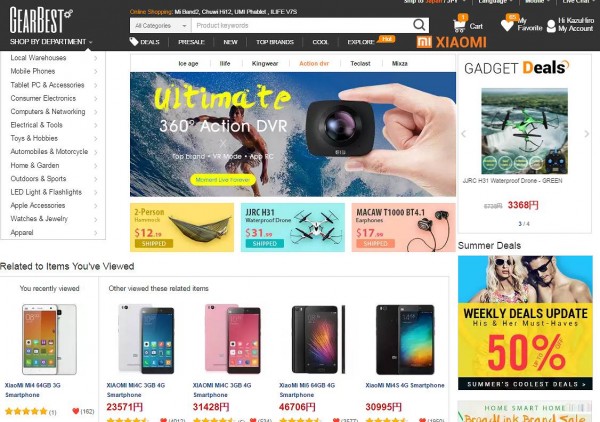













コメント
[…] 【中華TV BOX】リビングのテレビをAndroidにする方法!開封レビュー!(Beelink GT1) […]
楽しく読ませていただきました。
このGT1 はHDMI CEC対応らしいので、付属のリモコンを使わなくてもTVのリモコンで操作できそうなのですが、実際のところどうなのでしょうか。
HDMI CECという機能は初めて知りました。
そんな機能があったんですね。
申し訳ございませんが、この機器では試しておりませんでした。
今のところ予定は無いですが、機会があれば試してみようと思います。
使う機能によってはリモコンだけの操作でも問題ありませんでしたが、やはり、マウスなどの機器がないと使いづらい場面が多々ございましたので、使用する用途によって使い分けるのが良いと思います。
ご回答ありがとうございました。
マウスがあったほうが使いづらいのですね・・・
もう少し情報を調べて購入を検討してみます。
どうしてもAndroidOSなので、アプリを使う際はタッチパネルorマウスなどがある前提でアプリが作られているので、選択したい選択肢までリモコンだけで行くといったことができない場面がありました。
何にせよ、何に使うか!?が重要だったりします。
すべてのAndroid操作をリモコンだけで完結させるのは難しいですが、○○をするだけといった用途では使えるかもしれません。
公式のYouTubeアプリをリモコンで操作すると結構たいへんということもあって、他のアプリだと大丈夫だったりもします。
公式YouTubeアプリって、動画を見終わる時にドラッグ操作が必要になるじゃないですか、アレがリモコンだとできないんです(笑)
すごい安いTV BOXだと2000円台から売っているので、試しにそういった激安のもので試してみると言うのもいいと思いますよ。
RAM1GBでも案外動いてくれるのでTV BOXの感じをつかめると思います。
逆にそういったことは全部面倒!ということであれば、Fire TV とかChrome castとかのほうが良いかもしれません(汗)
結構まともに動くんですねー。
有線LANで接続した状態のGT1でテザリングすれば、リビングのWi-Fi電波が届きにくい部屋で簡易Wi-Fiルーターとしても使えて一石二鳥かもと考えたんですが、有線LAN接続でテザリングなんてことはできますか?
OSがWindowsであれば可能ですが、この製品の場合はAndroidになるので、残念ながら、それはできないです(´・ω・`)
値段がすごく安い割に結構しっかりと動いてくれるので、TV BOXを検討しているのならおすすめですよ~( ‘ω’ 三 ‘ω’ )
[…] Beelink GT1:✓【中華TV BOX】リビングのテレビをAndroidにする方法!開封レビュー!(Beelink GT1) […]
初めまして。
DAZN目的で、Amazon Fire TVを購入しようと思ったんですが、納期が5~7週間となっていたので、Leelbox Q3というのを購入しました。
しかし、DAZNのログイン画面でIDとパスワードを入れると、アプリが落ちてしまいます。
Amazonプライムビデオとか、Ameba TVは見れてます。
kazuhiroさんはDAZNを試されたでしょうか?
コメントありがとうございます。
申し訳ございませんが、DAZNというサービスは使ったことがありませんでした><
日本独自のサービスには一部そういった接続機器以外では認証されない物もあったりします。
たとえば、huluなんかは、日本で発売されている有名な機器以外での接続はできないようになっていたりします(涙)
おそらく、DAZNというサービスもそうなのかもしれません。
DAZNのサイトを見てみると、モバイルブラウザからも視聴できるようなので、そちらで試してみてはいかがでしょうか。
お返事ありがとうございます。
ブラウザから見ようとすると、アプリに振られてしまいます。
アプリをアンインストールした状態だと、インストールが促されます。
Androidは初めてなんで、よくわかんないです。
AndroidアプリのDAZNのレビュー欄を見てみると、cheroさんの様に見れなかったり、ログインできなかったり、いろいろな理由で使えないと言っている人が多いみたいです。
評価点数も3.1とかなり低いので、もしかすると、アプリ自体が何らかの欠陥を抱えているのかもしれません。
アップデートで改善もわからないですが、ボクが考えてみた方法をご案内しますので、試してみてください。
1,Google Chromeアプリをダウンロード
2,Google Chromeアプリ右上の・・・(点3つマーク)を押す
3,PC版サイトを見るにチェックを入れる
すると、PCバージョンでDAZNのホームページに行ってログインして見れないかを試してみてください。
もしかすると、PCと認識してくれて、見れるかもしれません。
これで、出来なかったら、申し訳ないですが、わからないです(涙)
お返事ありがとうございます。
さっそく試してみた結果です。
念のため、DAZNアプリはアンインストールしました。
結果は、残念ながら見れませんでした。
そのときのエラーメッセージは、「問題が発生しました。ネットワーク接続に問題が発生しています。お使いのデバイスでは動画のストリーミングができません。後ほどお試しください」でした。
WiFi接続でも試しましたが同じでした。
もう少し調べてみます。
ありがとうございました。
本当に残念です。
お力になれなくて申し訳ございません。
[…] 【中華TV BOX】リビングのテレビをAndroidにする方法!開封レビュー!(Beelink GT1) […]
初めまして。教えて頂けたら幸いです。
これを使って、ipadの画面をテレビに出力したいのですが、プリインストールされているアプリでairplayが可能というところで、インターネット環境は必要ですか?またwifiルーターなどは必要ですか?
公民館にあるテレビにこれを持って行き、ipadの画面をみんなに見てもらうことを想定しています。
自宅にはネット環境があり、余ったwifiルーターも持っています。
いかがでしょうか?
一言で回答させていただきますと、Wifiルーターがあれば可能です。
Air Playをするときの通信はこのように間にWifiを繋げる必要があります。
Beelink ←→ wifi ←→ iPad
そのため、公民館にインターネットが無くても、余っているwifiルーターを持っていけば繋げますよ。
詳しくはこの記事の最後に動画を貼り付けしたので御覧ください。
▼一応動画のURL
https://www.youtube.com/watch?v=2kG8MM8od2A
ありがとうございます。もしかしてわざわざ動画を用意してくださったのですか?ありがとうございます。
思っているイメージで使えそうで安心しました。
ちなみに、airplayを使う際は、プリインストールされているアプリを使いますか?GooglePlayにもairplay対応のアプリがいくつかあると思いますが、動画のようにちょっと接続がイマイチになるときは、自宅でTVBoxにアプリをインストールしておいて、使うというのも可能でしょうか?
動画のほうがわかりやすいと思ったので簡単に撮影してみました。
他のアプリは試したことはないですが、もちろんAndroidが入っているので使ると思いますよ( ‘ω’ 三 ‘ω’ )
Air play自体、インターネットが必要な機能ではないので、予めインストールしておくというのはいい方法だと思います。
ご丁寧にありがとうございます。購入してみたいと思います。
このようなブログは好きです。今後も読ませていただきます。
>あとは、iOSとの接続は簡単にできたけれど、Androidと接続する方法がわからない。そもそもあるのかどうかもわからない。
Androidの場合はMiracastというAirplayのような規格があるそうですが、両方のAndroid機器が(たぶんハード的に)対応していないと利用できないようですね。
ちなみに自分のP9lightは対応してないようで残念です。
タケ坊さんこんにちは。
Androidは安い分だけ、種類が多くて規格も乱立しているというのは大きな弱点ですよね。
高い金払って全部Appleで統一すれば色々と便利ですがやっぱりお金はAndroidの数倍かかってしまうので、金持ち以外は厳しいですからねぇ・・・。